自己出版はすべてを変えました。
前に、あなたの本のフォーマットがいかにの見たかあなたの出版業者のなすがままにあったが、今日、この全体のプロセスの制御を有する。
実際には、あなたはあなたの完成した原稿のすべての上に最終的な発言権が表示されている持っています。 したがって、必要な適切な本の形式を知ることが重要です。 そして、大きな力で大きな責任が来る。,
注意しなければ、編集者がそれを片付けるまで仕事を拒否するずさんで乱雑な原稿に終わるかもしれません。
またはより悪い、あなたの聴衆は間違いとそれだらけを出版したので否定的な検討のあなたの本を叩く。
専門外の探している本は、読者をそらすだけでなく、あなたのブランドに害を与え、アマチュアとしてあなたをラベル付けし、将来の本の販売だけでなく、あなたの現在の本の販売にも影響を与えます。
あなたの完了された自己出版された本は-本のフォーマットと含んですべての面のプロ精神を運ぶべきである。, Faactでは、予算が許せば、専門のフォーマッターを雇うことを考慮することができる。,

あなたの本を書式設定するときに避けるべき間違いは次のとおりです。
- ハードインデントを避ける
- インデント対ブロック段落
- ピリオドの後に二重スペースを避ける
- ハイフンに注意してください
- 引用符とアポストロフィ
- “enter”キーに注意してください
- スタイル機能を使用してください
7お金を吸う本のフォーマットの間違い
あなたの本のフォーマットに間違って行くことができます百以上のものがあり、私たちはそれらのすべてについて書いた場合、あなたは日の上から日の下まで読んでいるでしょう。, しかし、恐れない!
私たちの経験から、ほとんどの著者は本の形式で同じ間違いを犯します。
この記事では、どのような最も一般的な本の書式設定エラーとそれらを回避する方法を学ぶつもりです。 これらの間違いを避けることによって、あなたはプロフェッショナルな原稿を持っているだけでなく、AmazonのKindleまたはCreateSpaceを介して印刷物に公開する
あなたの手にしくじった本の書式設定で完成した原稿を持っている場合は、この記事では、Microsoft Wordを使用してそれを修正する方法をお教えします。,
(簡単なメモ:Google Docsで多くの修正を行うことは可能ですが、Wordにはより包括的な機能があるため、完全な原稿を書式設定するときに使用する方が)
#1-あなたの本のフォーマットでハードインデントを避ける
ハードインデントは、キーボードのTabキーを手動で使用して段落インデントが作成され
私たちの多くは、各段落の先頭にインデントを作成するためにTabキーを使用して入力する方法を学んだので、これは壊れるのは難しい習慣になる,
本の書式設定に関しては、Tabキーを使用すると、必要以上に大きなインデントが発生するため、no-noです。
フィクションブックの書式設定では、各段落の先頭に小さなインデントを付けたいだけです。 あなたの本がノンフィクションの場合、一般的に言えば、あなたの本が回顧録または歴史小説でない限り、ブロックの段落ではなく、インデントを使 (ヒント#2でそれについての詳細。)
あなたの本がフィクションであれば、Tabキーなしで段落を作成する方法が不思議に思うかもしれません。, 修正は簡単です:MS Wordでは、段落設定を設定して、各段落の最初の行にインデントを自動的に作成します。
このシンプルな自動修正は、あなたの本の形式の方法を簡単に作成することができます。 Word2016では、両方のMac&Windowsで、段落設定に移動するには、[ホーム]または[レイアウト]タブの[段落]ダイアログボックスランチャーをクリックし 次に、[インデントと間隔]タブで、[特別]の下のボックスに移動し、[最初の行]をクリックします。 右のボックスを使用して、インデントのサイズを変更できます。,
インデントをどれだけ大きくするか疑問に思っているなら、私のアドバイスは、お気に入りの本を棚から引き出して開いて覗いてみることです。 段落のインデントの大きさは?
あなたのページを大きくしたり小さくしたり、ページを印刷したり、あなたの手の中の本と比較したりして試してみてください。
しかし、あなたの535ページの書物がすでに起草されていて、すべての段落に恐ろしいTabキーを使用している場合はどうなりますか? あなたのラップトップに火を置く必要性無し!, 検索と置換を使用します(Ctrl+HまたはControl+HまたはMacおよびWindowsのWord2016で検索する方法は次のとおりです。/li>
これからは、段落設定を設定して、ハードインデントをもう一度削除する必要がないようにしてください。 プレスト!
あなたは今、あなたの本のフォーマットはるかにプロフェッショナルに見えるようになります技術の魔法を通じてはるかにきれい、簡単に変換する,
#2-インデント対ブロック段落
今日のノンフィクションの作品は、一時的に議論するいくつかの注目すべき例外を除いて、通常、インデント むしろ、現代のノンフィクションのための人気のある本の形式は、ブロック段落です。
ブロック段落とは何ですか?
ブロック段落は、開始行にインデントを持たず、代わりに各段落の下に空白の水平線を使用します。 これは、段落間の分離を描くのに役立ちます。
たとえば、私は最新の本でブロック段落を使用しました。, これは次のようになります。
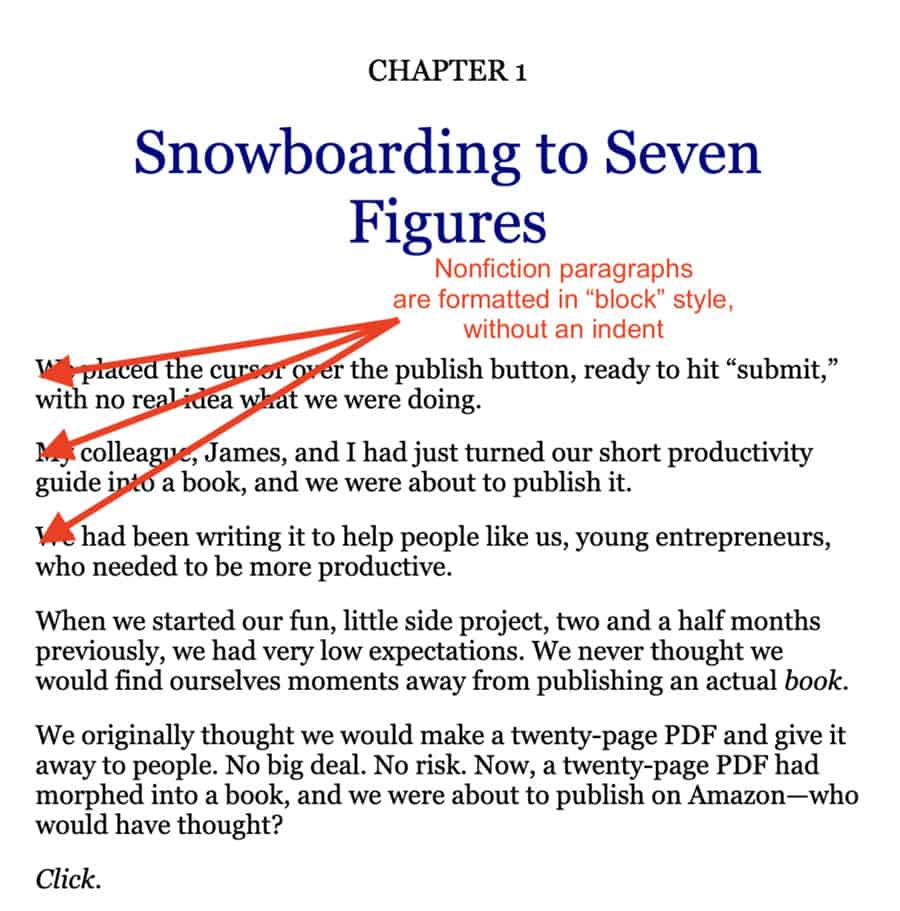
インデントとブロック段落を使用する必要があるかどうかの理由は、次のようになります。小説のように、次の考えがスムーズに流れる作品では、段落のインデントは段落間に行間を置かずに使用されます。
しかし、複雑な情報が消費されている本では、段落間に単一の行スペースを持つことは、次に進む前に一つの情報を処理する際に脳を助けます。,
フルタイムの自費出版著者Jenna Moreciによるフィクション小説”救い主のチャンピオン”の例は、ブロック段落の代わりにインデントを使用するように見えるものです。
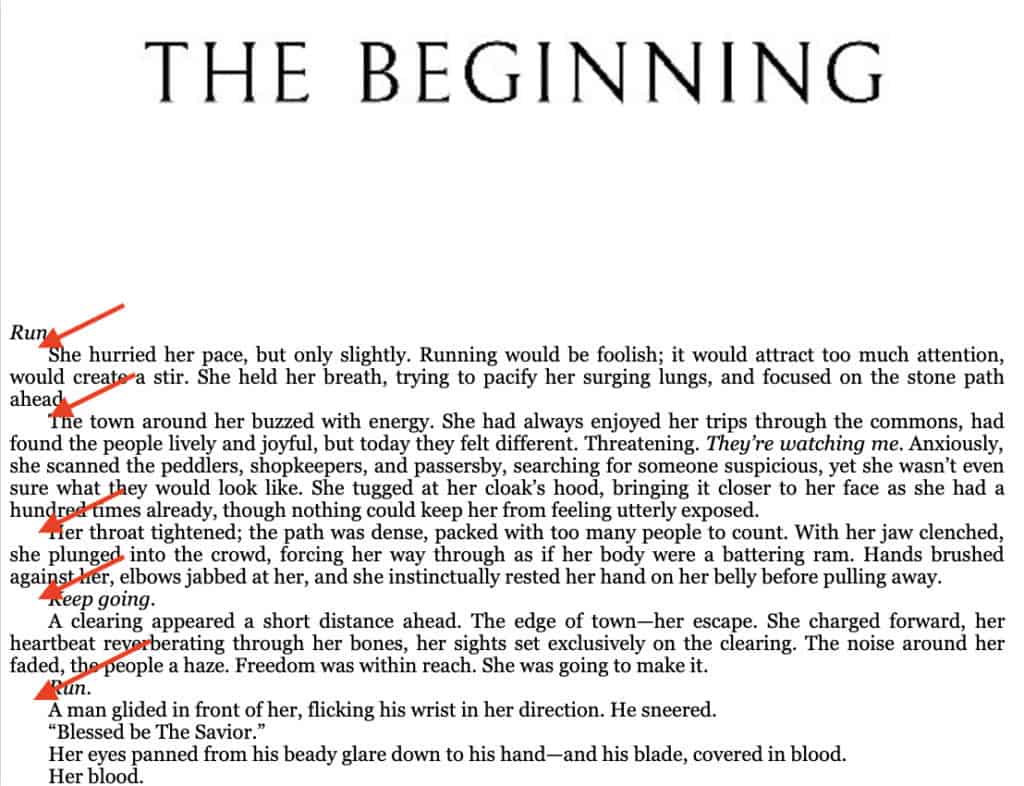
ノンフィクション/フィクションガイドラインのインデントのブロック段落の例外です。回顧録や歴史小説などのフィクションの物語は、ヒント#1で前述したのと同じインデントスタイルを使用する必要があります。,
いくつかの情報が流れるべきノンフィクション作品では、他のセクションでは理解するためにより多くの脳力が必要です。 著者の判断ミックスフォーマットの種類と使用インデントを適切な場合には、ブロック項が便利です。
しかし、一般的に、読者を混乱させないようにし、あなたの本を均一できれいに見せるために、そしてあなたが本の書式設定エラーをしなかったかのように、それはあなたの本を通してそれに固執することをお勧めします。,
しかし、あなたが狂ってそれを混ぜ合わせることを主張するならば、ブロック段落をいつどのように使うか、いつインデントするかを知ることは、より専門的な原稿になります。

#3-ピリオドの後に二重のスペースを避ける
ここで真実です:ピリオドの後に二つのスペースが間違っています。 期間。 (ハ! 古き良きタブキーインデントと同じように、あなたが入力することを学んでいたときに、期間の後の二つのスペースが戻って標準であったかもしれません。,
これは、タイプライターでは、文字がすべて同じ幅であったため、二つのスペースルールが読みやすくなったためです。
現代のコンピュータのフォントでは、文字はすべて比例して近くに収まり、それによってその追加のスペースの必要性を根絶します。
伝統的な出版社で使用されているChicago Manual of Styleを含む、ほとんどの主要なスタイルガイドは、より現代的な単一スペースルールを正式に認識しています。
美学の角度から見ると、一つのスペースはよりきれいに見え、読者の目には理解できるでしょう。, 原稿を変換する前に、すべての二重スペースを単一スペースに変更します。 結果は、より良いフォーマットされた、文体正しい本になります。
あなたは再びその超便利な”検索と置換”機能を使用するつもりです:
- 検索に二つのスペースを入力します(これはあなたが文書内のすべての二重)
- 置換フィールドに単一のスペースを入力します。
- すべて置換をヒットします。
出来上がり! 魔法のように。,
#4-ハイフンに注意してください
不適切なハイフネーションは、ハイフネーションのルールが文法的な状況によって異なるため、上に滞在するのが
だから、あなたの本の形式になると、あなたはいくつかの研究をしなければならないでしょう。
一般的に、書き込み中にこれらの三つのルールを念頭に置いてください。
- 形容詞として機能する二つ以上の単語は、ハイフンで結合されています。
- たとえば、暗いピンクのスカートや双方向の通り。,
- 数字を形成する二つ以上の単語は、ハイフンで結合されています。 例えば、二十から一。
- 複合語は、単一の単語を作るために一緒に結合された二つの単語であり、ハイフンを必要としません。 例えば、歯ブラシやヒトデ。
- 単一の単語またはアイデアとして使用される二つ以上の別々の単語。 たとえば、アクショングラブ、一流、または人生よりも大きい。li>
疑問があるときは、それを調べてください! ハイフンのより詳細な扱いについては、ここで考慮すべき重要な情報源があります:スタイルの要素。
#5-引用符を使用する場合と引用符を使用する場合を知っています。, アポストロフィ
句読点のエラーでフォーマットされた本のような”新しい作家”を叫ぶことはほとんどありません。 あなたの読者との信頼性を失わないように、引用符とアポストロフィを正しく使用していることを確認したいと思います。
あなたの本のフォーマットで引用符を使用する場合:
- 誰かを引用しているときは、引用符を使用してください! このひとり一人と人が話してい々としているとは言えないものの冊のノンフィクションをお借り素材をバーベイタムからのものように、ノンフィクションです。
- 引用符の使用は、一般的な式にはほとんど必要ありません。
- 皮肉な用語は引用符で囲むことができます。,
- 引用符の過度の使用は迷惑になる可能性があるので、そのアプリケーションでは賢明です。
アポストロフィを使用する場合:
- 所有形にアポストロフィを使用します(itsという単語を除きます。 たとえば、猫のおもちゃは青です。
- そのような収縮のためのアポストロフィを使用してください。 たとえば、猫はおもちゃで遊んでいます。 それは幸せな猫です。
- 複数形にはアポストロフィを使用しないでください。 たとえば、五匹の猫が彼女を過ぎて走った。
ここでも、頭字語を扱うときにアポストロフィをいつ使用するかなど、ルールは複雑になる可能性がありますので、疑問があるときは調べてくだ,
#6-Enterキーを使用するときは注意してください
本には、新しいページに移動したり、空白のページを作成したりすることが何度もあります。
これは簡単ですね? Enterを数回押すと、さきがけで新しいページが表示されます。
間違っています。
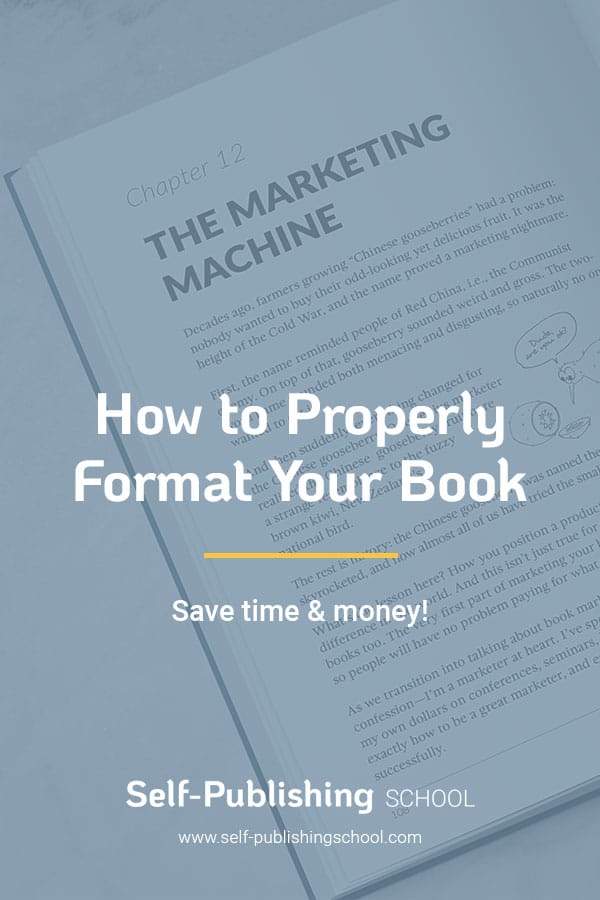
段落区切りを使用したり、enterキーを押して新しいページを作成したりすると、原稿を公開する準備ができているときに多くの問題,
たとえば、あなたまたはあなたのブックデザイナーは、あなたが選択したブックサイズとスタイルに応じてページサイズまたはページ設定を変更する必
段落区切りを使用すると、必要ない余分なスペースが作成され、本のページレイアウトが変更され、本が醜く見えるようになります。
用紙サイズを変更した後、なぜ章の見出しがページの上部になくなったのか疑問に思っているのであれば、段落区切りを自由に使用したためです。
代わりに改ページ関数を使用します。,
これは即座に新しいページを作成し、ページサイズ、ページレイアウトを変更したり、上記のコンテンツを追加したりしても、新しいページのままです。 Microsoft Wordでは、Ctrl+Enter(Windows)またはCmd+Enter(Mac)を押すことでこれを行うことができます。
あなたはまた、Wordのリボンでそれを見つけることができます。 Google Docsにもこの機能があります。, Word2016では、>Googleドキュメントの改ページ>改ページ>改ページ
#7–自分で書式設定する代わりにスタイル機能を使用します
自分で章タイトルの書式設定を停止します。 多くの作家は、単にフォントサイズを変更し、デフォルトのフォント(ああ、Times New Roman、どのように私たちはあなたを欠場)からフォントを変更し、彼らの仕事が
これにより、本のナビゲートと書式設定が苦痛になります。,
あなたがしたいことは、MS Wordの”スタイル”機能を使用することです。 Google Docsにもこの機能があります。 Word2016では、両方のMac&ウィンドウのホームタブの下にスタイルセクションを見つけることができます。
Google Docsでは、ズームレベルとフォントタイプの間のボックスをクリックすると、スタイルセクションが表示されます。
新しい章を作成するときは、章の見出しを強調表示し、関連するスタイルを適用してヘッダーにします。 それがメインの見出しの場合は”見出し1″、字幕の場合は”見出し2″などにします。,
これには、簡単に自動的に目次ページを作成したり、Wordのナビゲーションペインで30,000語の原稿をナビゲートしたり、本の形式をプロフェッショナルに見せたりすることができるという利点があります。
適切な本のフォーマットを必要とする
質問なしであなたの本に非常に貴重な内容、声の思いがけない調子、およびあなたの聴衆の方に目標とされるレーザーのために際立ってほしい。 しかし、あなたの本の書式設定や文法上の誤りがあなたの本の成功の邪魔にならないようにしてください。, あなたの本を書き、出版されて得て準備ができていたらあなたの原稿が間違いの完全でないことを確かめるためにあなたがちょうど読んだガイド
Kindleのためにあなたの本をフォーマットする方法のヒントについては、それは問題に関するAmazonの包括的なガイドに従うことをお勧めします。 それはあなたが別の最初のページ、あなたの著作権ページ、正しい用紙サイズにトリミング、およびあなたの本を印刷の準備ができて取得するために行う,
開示:上記のリンクの一部には、アフィリエイトパートナーシップが含まれている場合があります。,
SHARE THIS BLOGPOST115 Shares
Chandler Bolt
Chandler is the host of the Self Publishing School podcast & the author of 6 bestselling books including his most recent book titled “Published.”., 彼はまた、創設者です&自己出版学校のCEO、あなたの最初の本を書くための#1オンラインリソース。 セルフパブリッシングスクールは、INC5000を2018年(#2,699)に、米国で最も急速に成長している5,000の民間企業の一つとして作りました。 彼の本、podcast、訓練のビデオ、および自己出版の学校を通して、彼は彼らの最初本を書くことに彼らの旅行のたくさんの人々を助けた。